保存视图和生成报告
以 .html 格式生成的叠加分析报告包含模型快照、叠加注解、叠加结果和图形。按照以下步骤准备模型并生成报告。步骤 1 到 3 为可选步骤。
步骤 1:移动尺寸
您可以调整叠加尺寸的位置,以改进报告图像的表示。按照以下步骤移动尺寸:
1. 单击 > 。“移动尺寸”(Move Dimensions) 对话框随即打开。
2. 在图形窗口中单击尺寸,移动指针,然后再次单击以将尺寸放置到新位置。
步骤 2:保存模型快照
您可以保存要在报告图像中使用的模型方向和缩放。按照以下步骤保存快照:
1. 在图形窗口中定向模型。
2. 单击“单维度公差叠加汇总”(Summary of 1D Tolerance Stackups) 表中的  。即会保存模型视图快照。此快照将显示所有叠加的公称值。
。即会保存模型视图快照。此快照将显示所有叠加的公称值。
 。即会保存模型视图快照。此快照将显示所有叠加的公称值。
。即会保存模型视图快照。此快照将显示所有叠加的公称值。3. 要保存单个叠加的快照,请单击  打开叠加详情表,然后重复步骤 1–2。
打开叠加详情表,然后重复步骤 1–2。
 打开叠加详情表,然后重复步骤 1–2。
打开叠加详情表,然后重复步骤 1–2。将保存快照并将其用于您生成的所有报告中。保存一个新快照以替换现有快照。要查看已保存的方向,请单击“单维度公差叠加汇总”(Summary of 1D Tolerance Stackups) 表或叠加详情表中的  。 。 |
步骤 3:添加叠加注解
可以将注解添加到叠加,以提供要在报告中显示的叠加的简要说明。针对基本工作流,请遵循以下步骤。有关其他详细信息,请参阅创建叠加注解。
1. 在选定叠加的“叠加细节”表中,单击窗口底部的“注解”(Notes) 选项卡。
2. 在文本区域中键入注解。
步骤 4:生成报告
1. 单击 > 。“生成报告”(Generate report) 对话框随即打开。
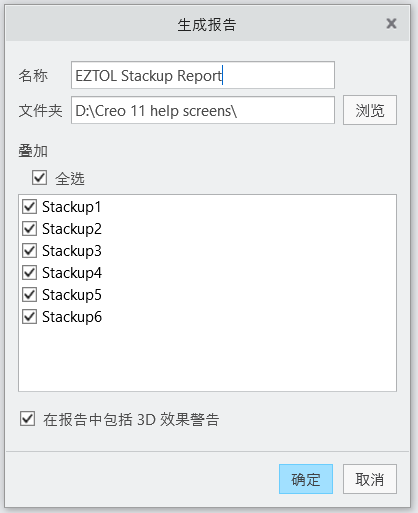
2. 指定报告的名称以及本地驱动器上应保存报告文件的位置。
3. 可以通过选中叠加名称旁边的复选框来选择要包括在报告中的叠加。
4. 也可以选取禁用有关报告中显示 3D 效果的警告。禁用后,汇总表中的“通过”或“未通过”图标旁不会显示警告标志,且结果图形下方也不会显示警告消息。有关 3D 效果警告的详细信息,请参阅常见错误和警告消息。
5. 单击“确定”(OK)。报告即会保存并在默认浏览器中打开。